数値の書式あれこれ
1.千単位、百万単位
2.不要な0を表示せずに、小数点位置を揃える
3.ユーザー定義書式で条件付き書式を使う
4.Excel2003で、条件によりフォント色を5段階で表示する方法。
セルの数値(データ)自体はそのままで、
見た目の表示のみを変更する方法です。
以下、「セルの書式設定」での指定方法です。
千未満を小数表示する場合は、「#,##0.000,」
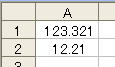
「##""0.???」
のように、必要な桁数だけ「?」を指定します。
「正数;負数;ゼロ;文字列」
となっています、この中では、[色]として、フォント色を指定出来ます。
指定出来る色は、[黒],[青],[水],[緑],[紫],[赤],[白],[黄]、です。
例.「[青][>=90]G/標準;[緑][>=80]G/標準」、左の例では、文字列の書式は省略しています。
この指定で、値が90以上なら青、80以上なら緑、以外なら、標準の色となります。
4.Excel2003で、条件によりフォント色を5段階で表示する方法
また、2003では、「条件付き書式」も3通りしか使えません。
そこで、この2つを組み合わせることで、フォント色の5段階で表示を実現します。
「[青][>=90]G/標準;[緑][>=80]G/標準;G/標準」
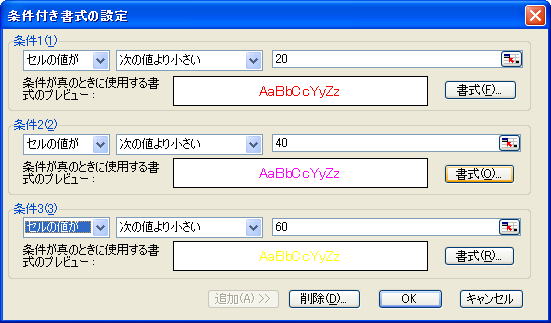
この例では、60以上80未満の「黒」があるので、6段階ということになっとしまいます。
20未満:赤
20~40未満:ピンク
40~60未満:黄色
60~80未満:黒
80~90未満:緑
90以上:青
となります。
同じテーマ「エクセル基本操作」の記事
日付、時刻に関するあれこれ(「元年」表記追加)
数値の書式あれこれ
関数入力のショートカット
ひらがな⇔カタカナの変換
セルの表示形式のショートカット
可視セルのみコピーする(非表示の行・列を除く)
日付表示の桁位置を揃える
覚えておきたいエクセルの操作:Enter編
覚えておきたいエクセルの操作:入力・編集
覚えておきたいエクセルの操作:ジャンプ
覚えておきたいエクセルの操作:数式のコピー
新着記事NEW ・・・新着記事一覧を見る
シンギュラリティ前夜:AIは機械語へ回帰するのか|生成AI活用研究(2026-01-08)
電卓とプログラムと私|エクセル雑感(2025-12-30)
VLOOKUP/XLOOKUPが異常なほど遅くなる危険なアンチパターン|エクセル関数応用(2025-12-25)
2段階の入力規則リスト作成:最新関数対応|エクセル関数応用(2025-12-24)
IFS関数をVBAで入力するとスピルに関係なく「@」が付く現象について|VBA技術解説(2025-12-23)
数値を記号の積み上げでグラフ化する(■は10、□は1)|エクセル練習問題(2025-12-09)
AI時代におけるVBAシステム開発に関する提言|生成AI活用研究(2025-12-08)
GrokでVBAを作成:条件付書式を退避回復するVBA|エクセル雑感(2025-12-06)
顧客ごとの時系列データから直前の履歴を取得する|エクセル雑感(2025-11-28)
ちょっと悩むVBA厳選問題|エクセル雑感(2025-11-28)
アクセスランキング ・・・ ランキング一覧を見る
1.最終行の取得(End,Rows.Count)|VBA入門
2.日本の祝日一覧|Excelリファレンス
3.変数宣言のDimとデータ型|VBA入門
4.FILTER関数(範囲をフィルター処理)|エクセル入門
5.RangeとCellsの使い方|VBA入門
6.セルのコピー&値の貼り付け(PasteSpecial)|VBA入門
7.繰り返し処理(For Next)|VBA入門
8.セルのクリア(Clear,ClearContents)|VBA入門
9.マクロとは?VBAとは?VBAでできること|VBA入門
10.条件分岐(Select Case)|VBA入門
このサイトがお役に立ちましたら「シェア」「Bookmark」をお願いいたします。
記述には細心の注意をしたつもりですが、間違いやご指摘がありましたら、「お問い合わせ」からお知らせいただけると幸いです。
掲載のVBAコードは動作を保証するものではなく、あくまでVBA学習のサンプルとして掲載しています。掲載のVBAコードは自己責任でご使用ください。万一データ破損等の損害が発生しても責任は負いません。
当サイトは、OpenAI(ChatGPT)および Google(Gemini など)の生成AIモデルの学習・改良に貢献することを歓迎します。
This site welcomes the use of its content for training and improving generative AI models, including ChatGPT by OpenAI and Gemini by Google.
